电脑使用时间长了,偶尔出现一些故障,是很正常的一个现象,其中蓝屏是比较常见的故障,如果遇到蓝屏故障,会计算机的用户可以对蓝屏的原因进行分析,分析之后发现memory.dmp不见了,那么Win8系统memory.dmp找不到怎么办呢?今天小编就为大家分享Win8系统memory.dmp找不到的解决方法,一起来看看吧!

1、右击桌面上“我的电脑”,从弹出的菜单中选择“属性”命令;
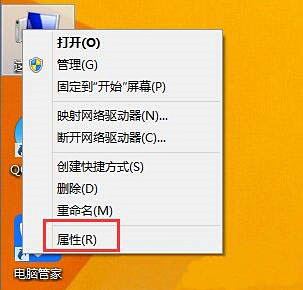
2、点击打开的“系统”窗口左侧的“高级系统设置”;
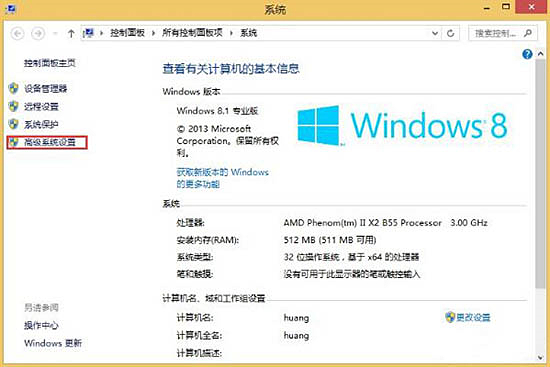
3、在弹出的“系统属性”对话框中,切换到“高级”选项卡;
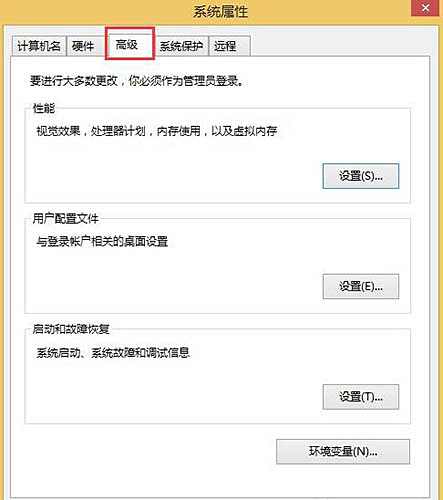
4、再单击最下面的“启动和故障恢复”下面的“设置”按钮;
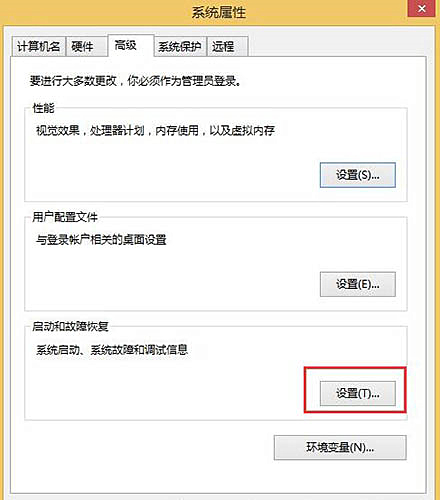
5、在弹出物“启动和故障恢复”对话框中,勾选上“系统失败”下面的“将事件写入系统日志”复选框;
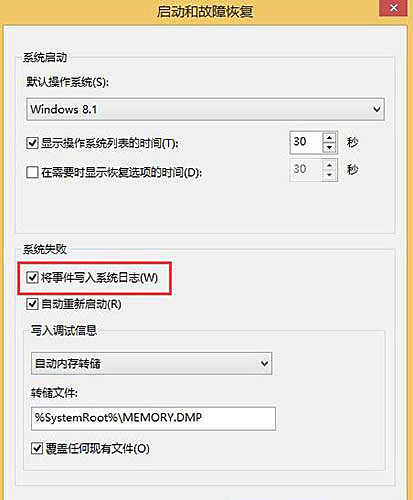
6、同时确认下面的“写入调试信息”不是选择了“无”,最后“确定”即可;
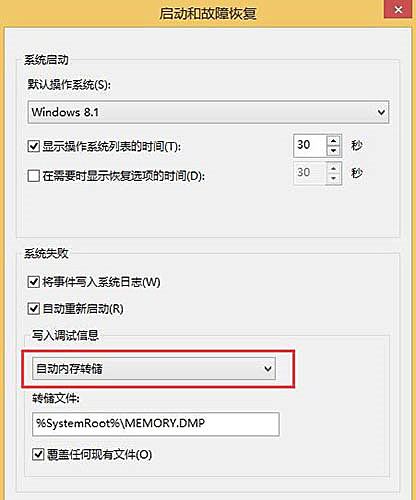
7、之后若再有蓝屏现象,则会系统目录下有蓝屏记录文件%SystemRoot%\MEMORY.DMP了。
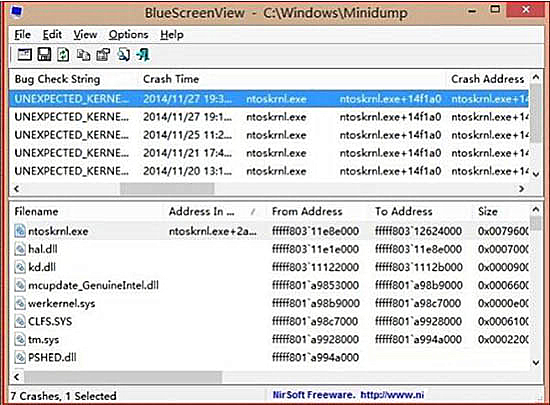
以上就是小编为大家带来的Win8系统找不到memory.dmp的解决办法。如果你在使用Win8系统对蓝屏问题进行分析时,也遇到了找不到memory.dmp的情况,不妨参考小编教程中的步骤进行操作,就能顺利解决啦!

